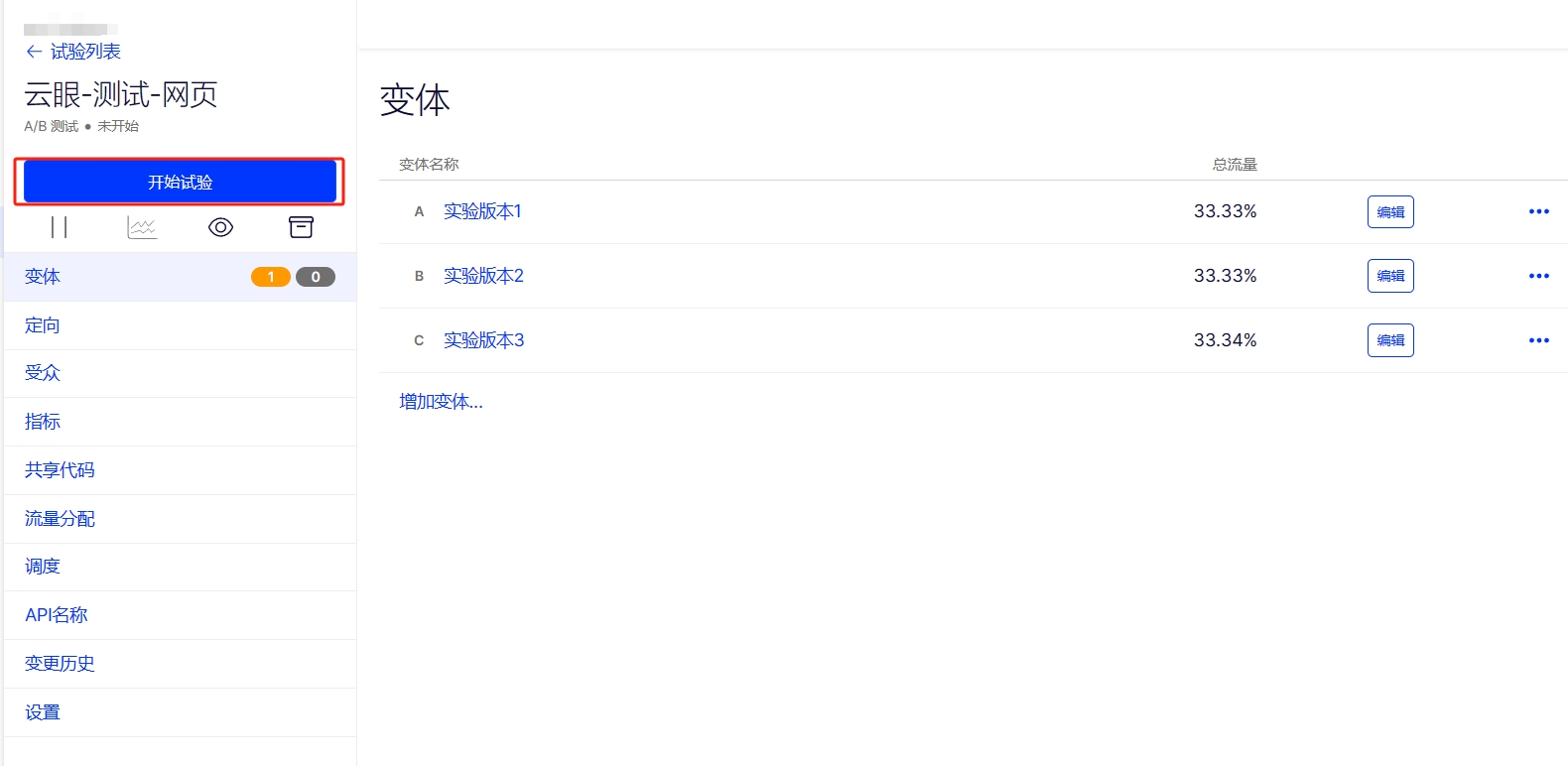云眼Web创建实验的六个步骤
云眼Web创建实验的六个步骤
云眼实验可以轻松对您的网站进行 A/B 测试。使用云眼编辑器设计版本,定义实验的运行位置和受众,设置指标以衡量测试是否成功。当您的实验看起来符合您的要求时,请将其实时发布!
按照本主题中的六个步骤在云眼网页实验中创建、配置和启动新实验。
首先创建一个新实验。在后续步骤中,您将向实验添加URL、版本、受众和指标。
转到实验仪表板。
单击新建...。
从下拉列表中选择 A/B测试。
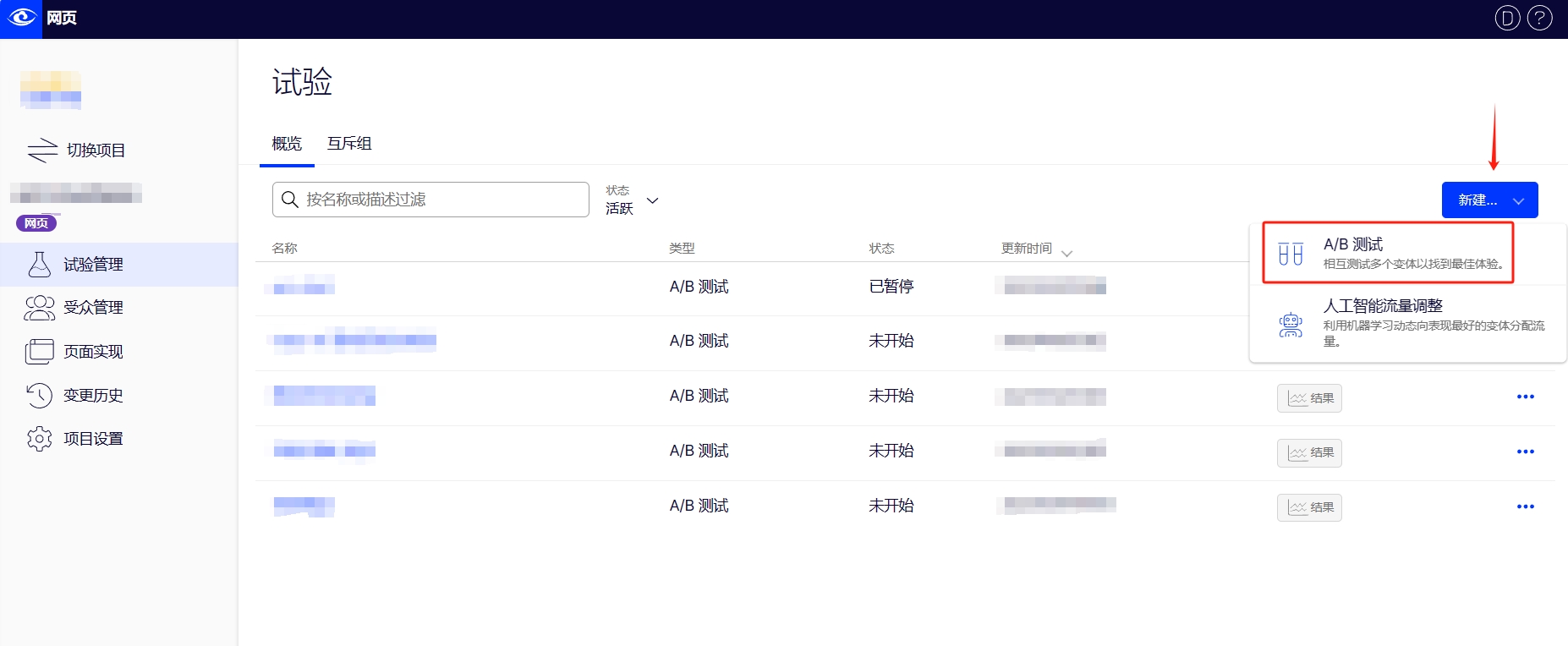
输入新实验的名称和描述。
第一步:URL定位
设置实验的运行位置。您可以选择将实验运行在URL上,也可以使用已保存的页面。
通常,如果您只想添加一个简单的网址来运行一次实验,请定位到单个URL。另一方面,如果您打算定期对这组网址进行实验,则需要使用已保存的页面。
在云眼网页实验中,可以使用页面触发器和条件的组合来判断何时激活页面。
这些选项对于单页应用程序(SPA)非常有用。
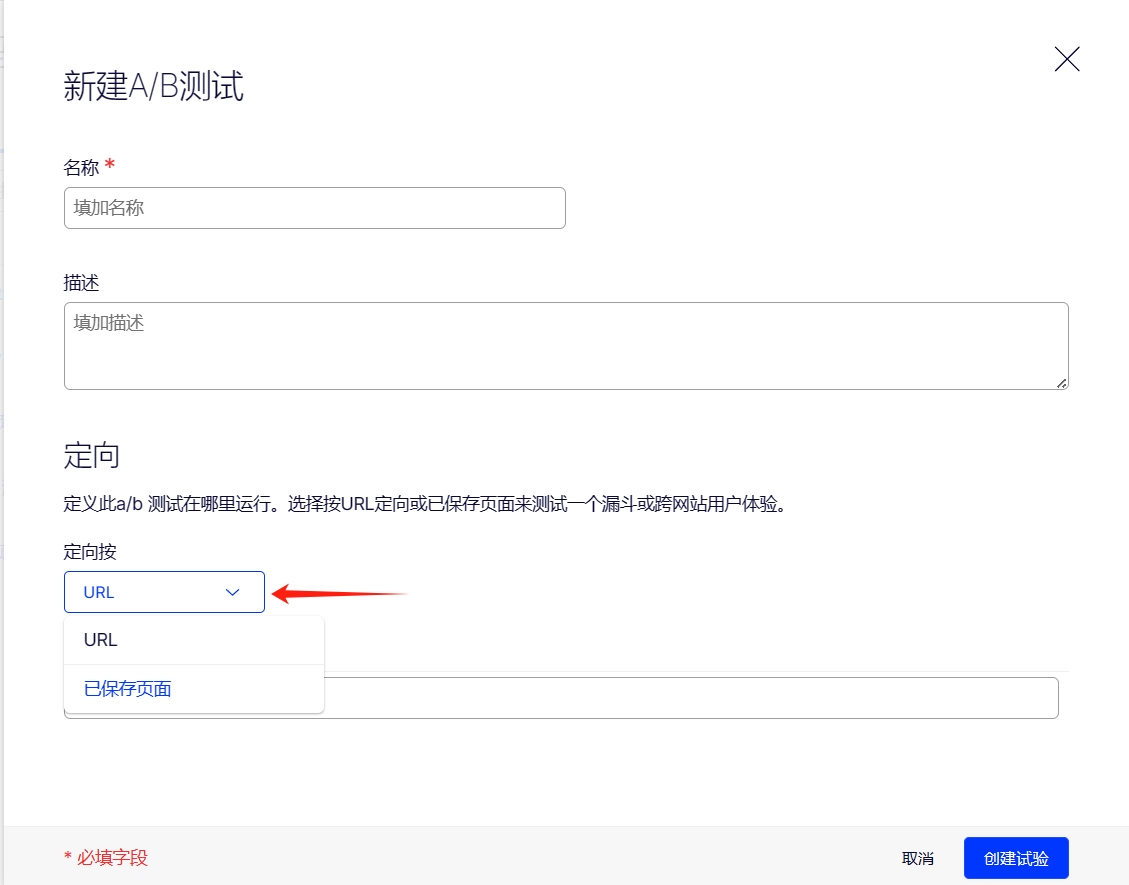
在运行实验之前,请在实验的网页中添加代码段,并创建至少一个页面和指标。如果您的帐号使用自定义代码段,您可能会看到列出了多个代码段。在这种情况下,请选择要用于实验的代码段。
第二步:创建版本
在“实验”仪表板中,单击实验名称以打开实验。对版本进行更改。选择要编辑的版本。
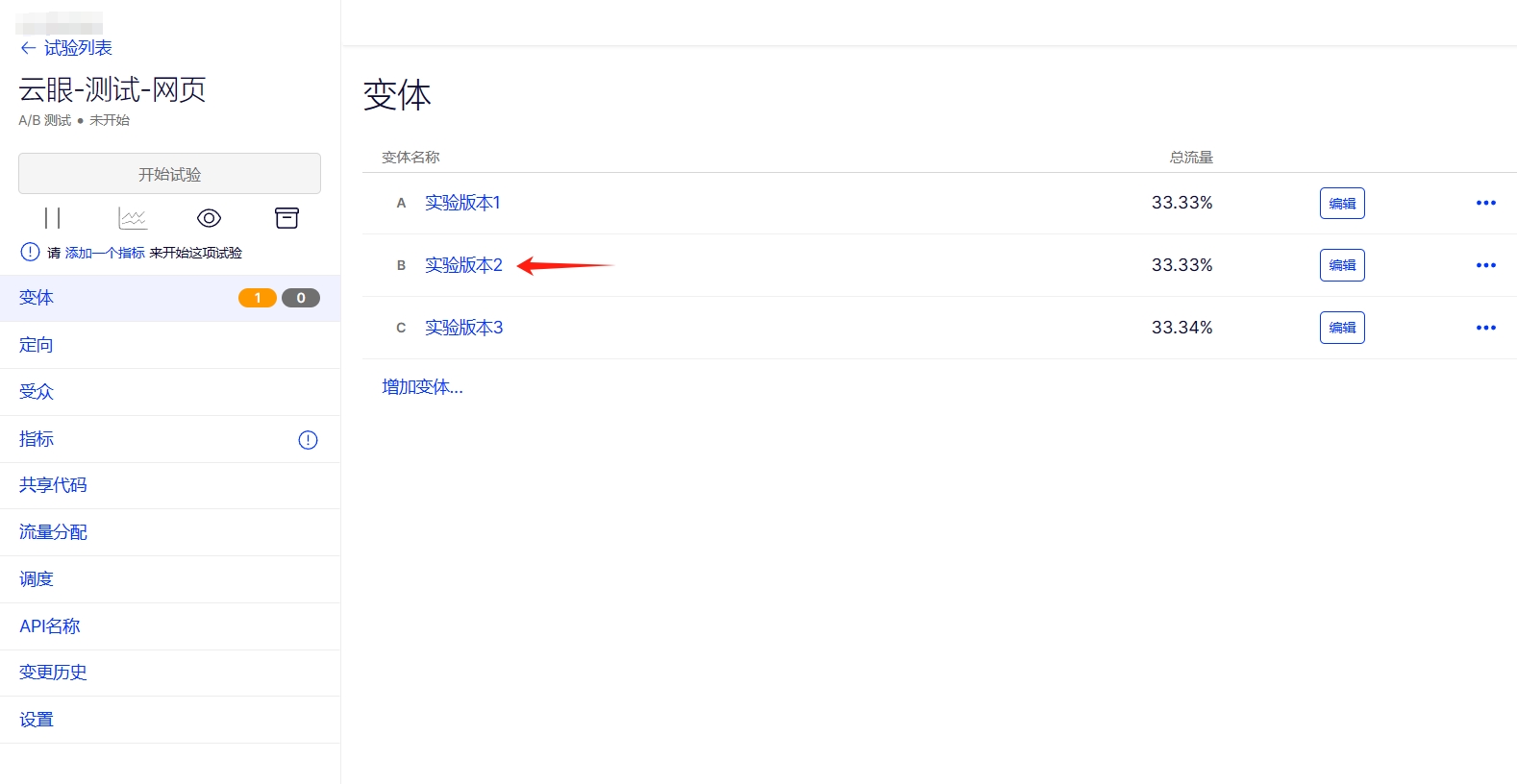
在可视化编辑器中,您可以对页面的布局和外观进行任意更改,包括:
更改布局,包括元素的可见性或位置;甚至重新排列页面上的元素
修改或替换排版、图像、背景样式或边框
插入HTML
插入图片
重定向
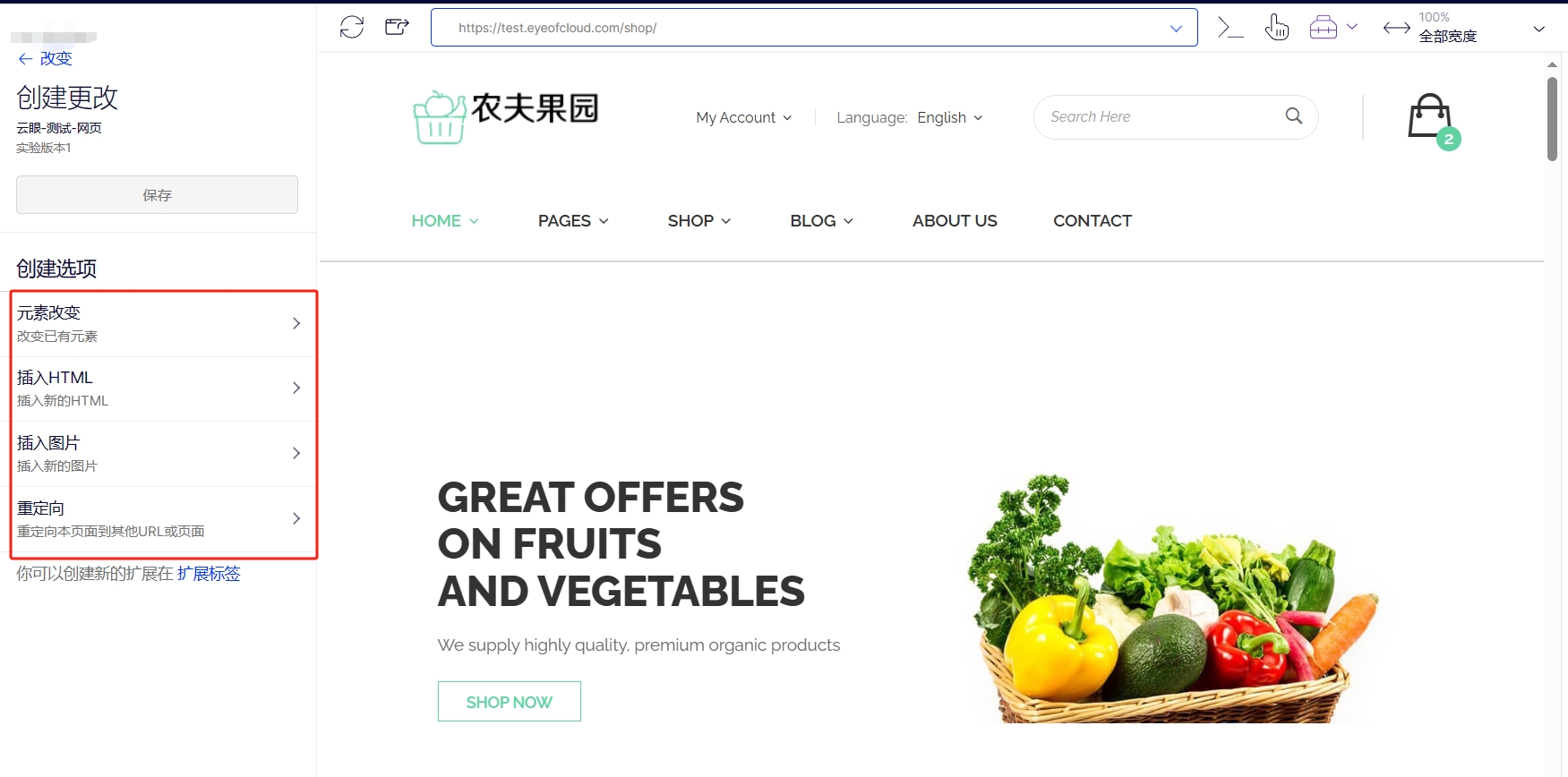
第三步:添加受众(可选)
通过受众功能,您可以决定哪些人可以看到您的实验。
默认访问群体是您网站的所有访客(所有人)。点击加号即可将任何现有受众群体添加到实验中。或者,点击创建新受众以建立新的受众。
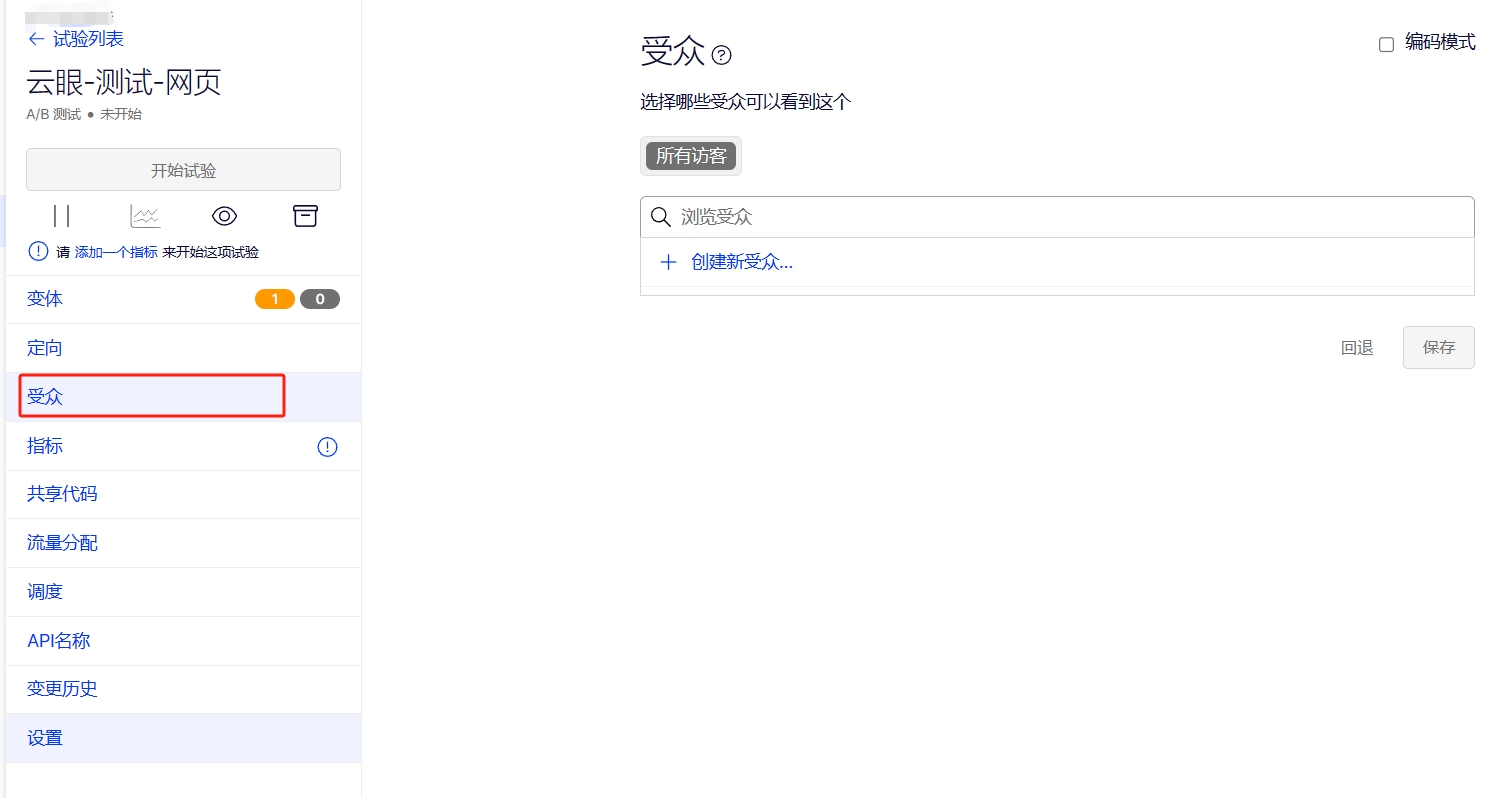
您可以使用 AND 和 OR 条件在实验中组合多个受众群体。
第四步:添加指标
添加用于衡量实验成功与否的指标。如果版本的更改有效,您将用什么来衡量改进?
根据现有事件创建指标,或为实验创建新事件。要添加已有事件,请单击加号。
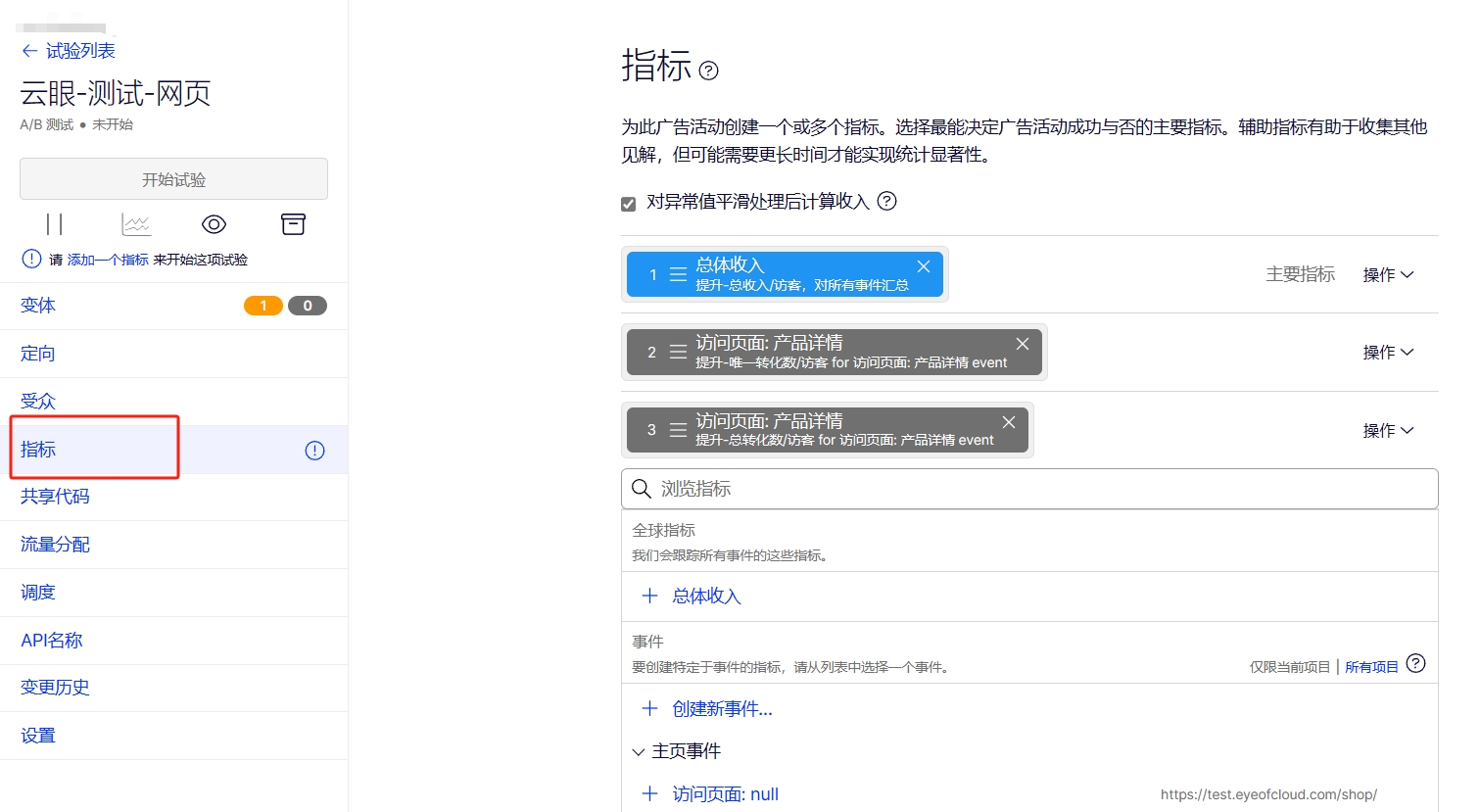
您添加的第一个指标是实验的主指标。此指标确定您的实验是“赢”还是“输”,并应跟踪受您在实验中所做的更改直接影响的事件。
云眼的统计引擎可确保主要指标尽快达到统计显著性。您还可以添加辅助指标来衡量实验的效果。
要完成实验设置,您必须添加至少一个指标。您可以稍后更改、移除新指标,也可以将新指标添加到实验中。
将指标添加到实验后,点击保存。
第五步:流量分配
流量分配是在版本之间分配流量。云眼网页实验可以将流量随机分配到不同的版本中,包括原始版本。
如果您愿意,可以更改进入每个版本的流量比例。或者,您可以保持原样。您还可以将进入实验的总流量作为一个整体进行更改。
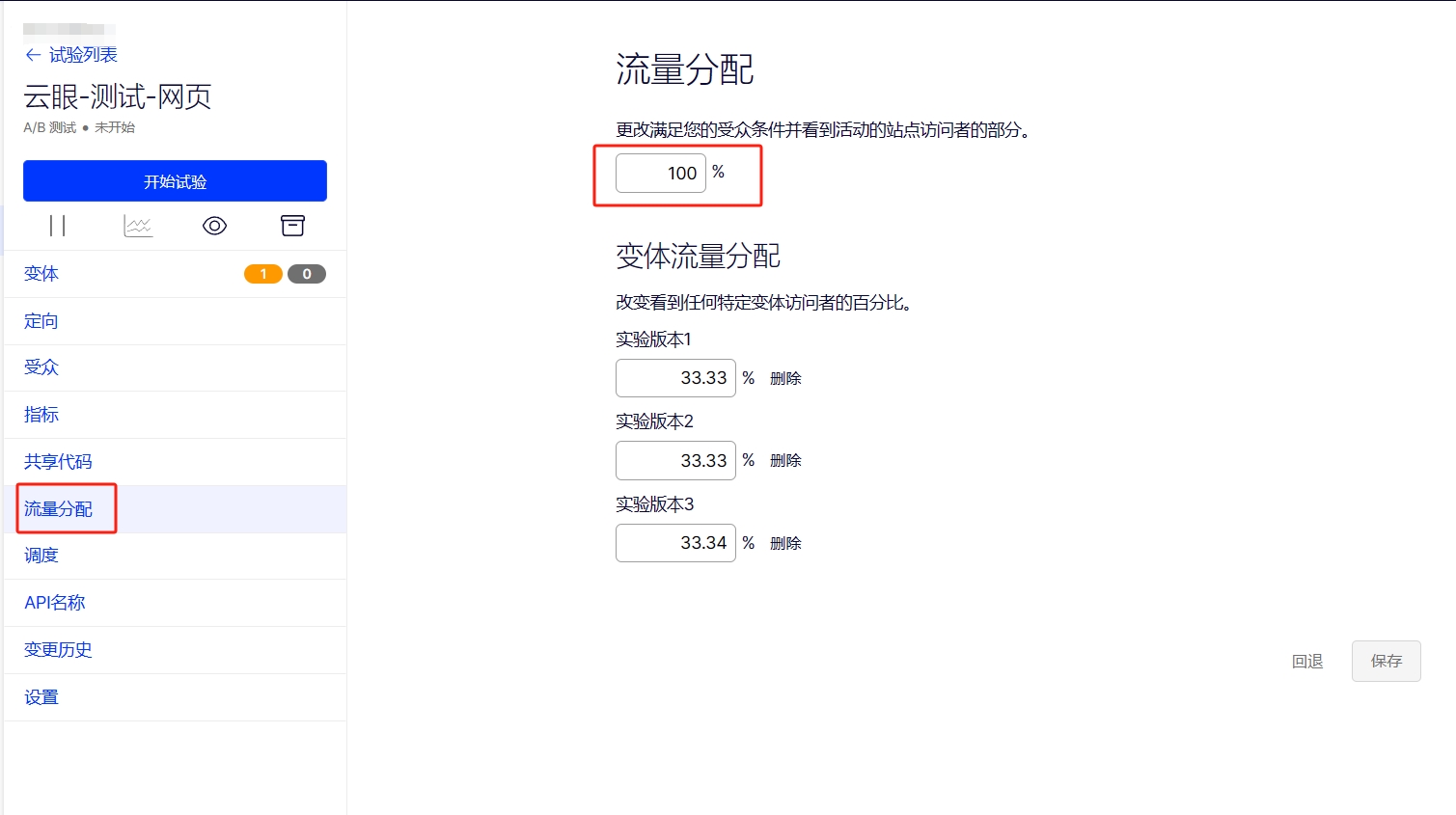
第六步:预览和发布
设置实验的各元素后,请预览它以确保它的外观和工作方式符合您的预期。
单击预览可查看变体的视觉更改。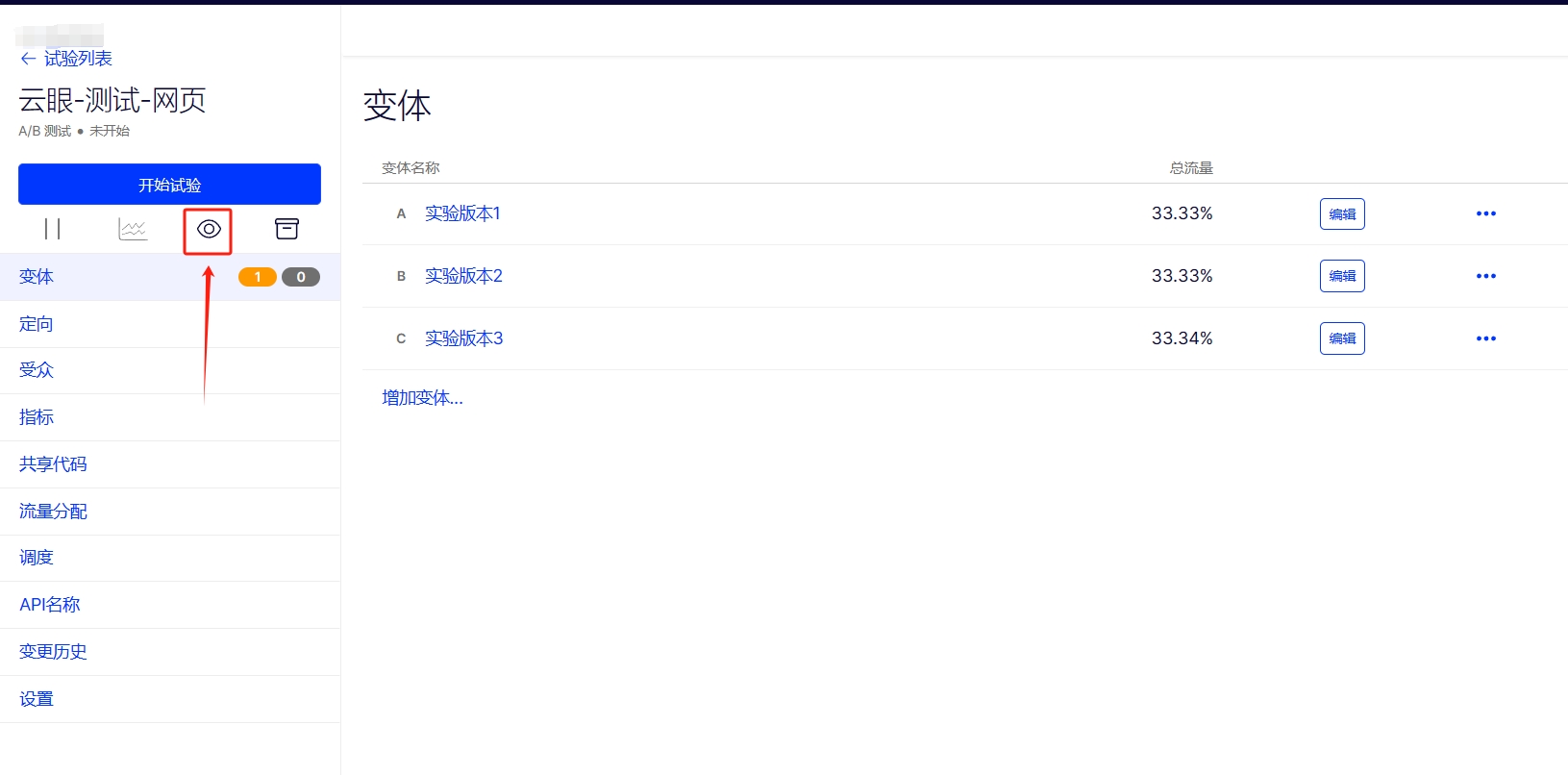
当一切正常显示和工作时,点击开始实验,将实验设置为对访问者有效。